-
![]()
Lionel
Lionel est passionné de technologie informatique, il fait partie de l'équipe EaseUS depuis 8 ans, spécialisé dans le domaine de la récupération de données, de la gestion de partition, de la sauvegarde de données.…Lire la suite -
![]()
Nathalie
Nathalie est une rédactrice chez EaseUS depuis mars 2015. Elle est passionée d'informatique, ses articles parlent surtout de récupération et de sauvegarde de données, elle aime aussi faire des vidéos! Si vous avez des propositions d'articles à elle soumettre, vous pouvez lui contacter par Facebook ou Twitter, à bientôt!…Lire la suite -
![]()
Mélanie
Mélanie est une rédactrice qui vient de rejoindre EaseUS. Elle est passionnée d'informatique et ses articles portent principalement sur la sauvegarde des données et le partitionnement des disques.…Lire la suite -
![]()
Arnaud
Arnaud est spécialisé dans le domaine de la récupération de données, de la gestion de partition, de la sauvegarde de données.…Lire la suite -
![]()
Soleil
Soleil est passionnée d'informatique et a étudié et réalisé des produits. Elle fait partie de l'équipe d'EaseUS depuis 5 ans et se concentre sur la récupération des données, la gestion des partitions et la sauvegarde des données.…Lire la suite -
![]()
Flavie
Flavie est une rédactrice qui vient de rejoindre EaseUS. Elle est passionnée d'informatique et ses articles portent principalement sur la sauvegarde des données et le partitionnement des disques.…Lire la suite -
![]()
Aveline
Aveline est une nouvelle rédactrice chez EaseUS. Elle est une passionnée de technologie. Ses articles se concentrent principalement sur la récupération de données et les outils multimédias, domaines dans lesquels elle apporte son expertise approfondie.…Lire la suite
Sommaire
0 Vues |
0 min lecture
La musique est une expérience sonore indéniable, mais cela ne veut pas dire que vous ne pouvez pas la rendre un peu plus visuelle aussi. Vous pouvez, par exemple, mettre une image sur un fichier mp3 afin d'avoir quelque chose à regarder pendant que vous écoutez un morceau. En mettant une image sur un fichier MP3, vous pouvez ensuite partager le morceau en ligne sur les médias sociaux et vos amis pourront profiter de la musique et de la pochette de l'album dans leur timeline.
Dans de nombreuses situations, vous aurez besoin de mettre une image sur un fichier mp3, mais vous devez avoir le bon outil pour faire le travail - et c'est ce que nous allons voir ici. Cet article vous montrera comment ajouter des images au format MP3 sur Windows, Mac et en ligne, facilement et rapidement. Alors, sans plus attendre, plongeons dans l'aventure et commençons !
En savoir plus : Les 5 meilleurs moyens gratuits d'ajouter facilement une image à un fichier Wav
Comment mettre une image sur un mp3 sous Windows 10
Windows est de loin le système d'exploitation le plus populaire et le plus utilisé. Nous allons donc commencer par examiner les options qui sont à votre disposition sur votre PC. Vous serez heureux de constater que l'ajout d'images aux MP3 est étonnamment facile et que vous pouvez obtenir des résultats spectaculaires avec très peu d'efforts.
1. EaseUS Video Editor
EaseUS Video Editor est un logiciel de montage vidéo doté de nombreuses fonctionnalités, parfait pour toutes sortes de tâches de montage vidéo, y compris la combinaison d'images et de sons. La beauté du programme est que vous pouvez faire les choses aussi simples ou aussi compliquées que vous le souhaitez. Vous pouvez créer un projet rapide qui ne fait rien d'autre que mettre une image directement sur un mp3, mais vous pouvez aussi avoir envie de créer un diaporama photo plus long ou d'expérimenter des effets spéciaux. Voici comment commencer :
Étape 1. Lancez EaseUS video editor et sélectionnez le format d'image pour créer un nouveau projet. L'étape suivante est d'importer les images et le son dans la section médias. L'éditeur prend en charge tous les formats d'audio, y compris les formats WAV, MP3 et autres.
Étape 2. Comme nous devons mettre une image sur un fichier MP3 ou WAV, ajoutez d'abord les images à la timeline, puis le fichier audio/vidéo. Les deux ont leur propre piste, vous pouvez donc les gérer séparément.
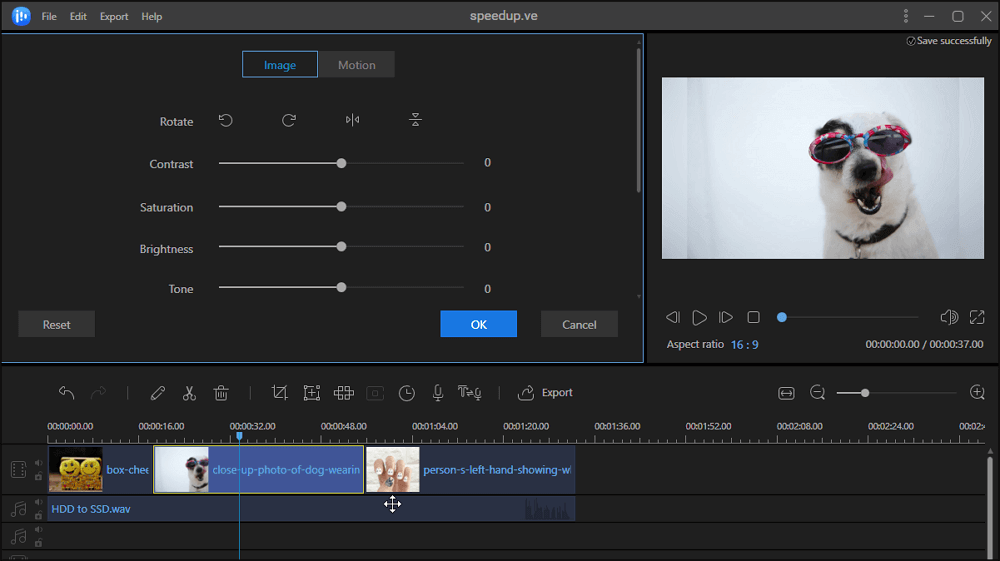
Étape 3. Comme l'audio est important, assurez-vous d'utiliser les fonctions telles que division, découpage, fondu en entrée, fondu en sortie, et modifiez la vitesse du fichier audio si nécessaire. En ce qui concerne les images, vous pouvez en modifier la couleur, le contraste, la saturation, la luminosité, le ton et la mise en évidence
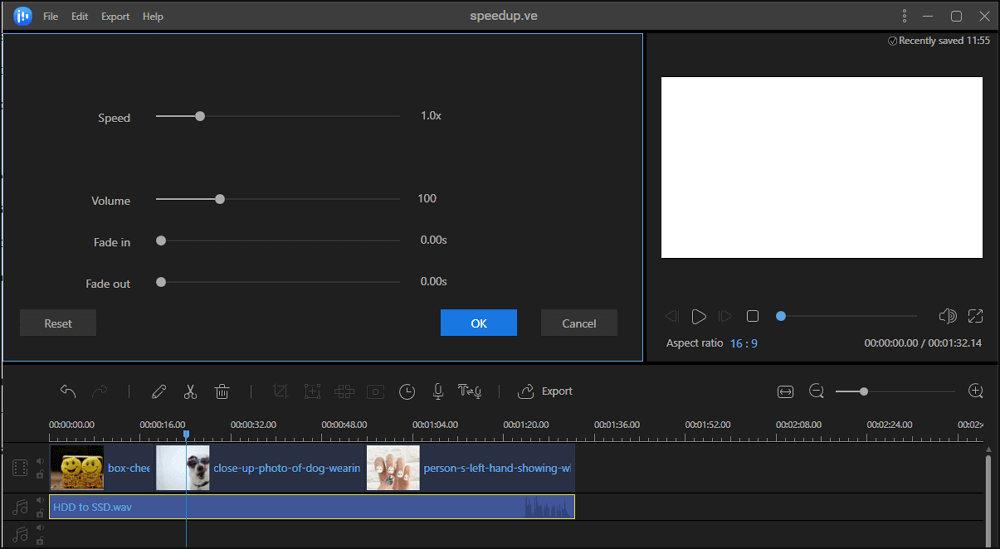
Étape 4. La dernière étape est d'exporter l'image et le fichier WAV sous forme de fichier vidéo au format MP4, que vous pouvez partager avec tout le monde. Vous pouvez également télécharger directement sur YouTube ou Facebook. Veillez à définir la meilleure qualité audio et vidéo avant de l'exporter vers l'ordinateur.
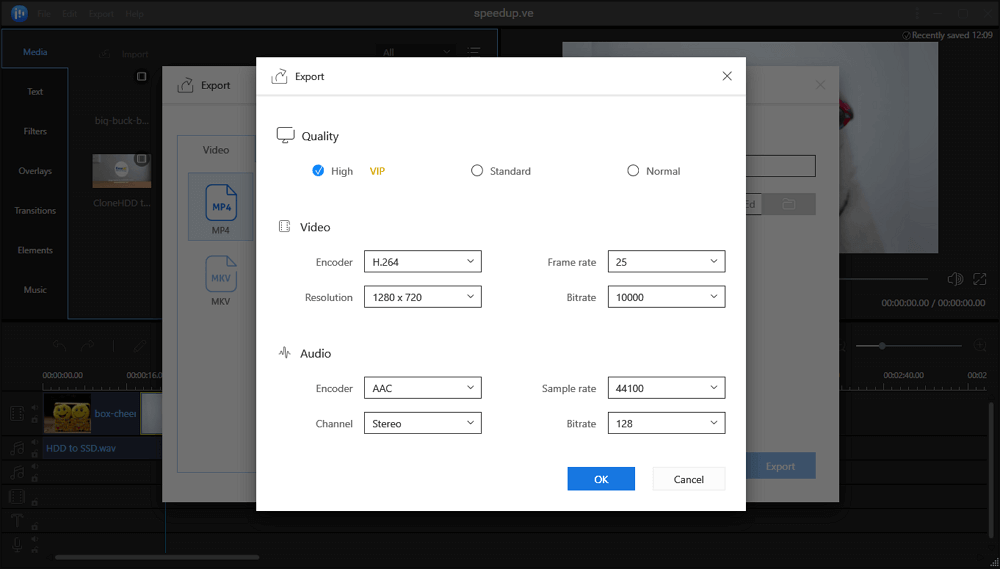
Tutoriel vidéo : Comment Mettre Une Image Sur Un Fichier Audio/Vidéo
📌Chapitres vidéo:
00:25 EaseUS Video Editor pour Windows 10
03:40 iMovie et adaptateur pour macOS
04:07 Outils en ligne Edit Frame Creator et OneImageVideo

En outre les méthodes présentée dans la vidéo, vous pouvez aussi essayer les différentes solutions ci-dessus pour mettre une image sur un fichier mp3 .
2. Application Photos de Windows 10
Vous serez peut-être surpris d'apprendre que Windows 10 dispose également d'un outil intégré qui peut être utilisé pour ajouter des images aux MP3 - ou vice versa si vous préférez voir les choses ainsi. Si l'application Photos sert principalement à visualiser les photos stockées sur votre disque dur, elle peut également être utilisée dans le cadre de projets créatifs. Vous trouverez l'application dans le menu Démarrer - effectuez une recherche rapide si vous ne la voyez pas tout de suite - et en quelques étapes, vous pourrez mettre une image sur un mp3.
Étape 1. Lancez l'application Photos et cliquez sur l'onglet Éditeur vidéo dans le coin supérieur gauche de la fenêtre. Cliquez sur le bouton Créer un projet vidéo et saisissez un nom pour votre projet.
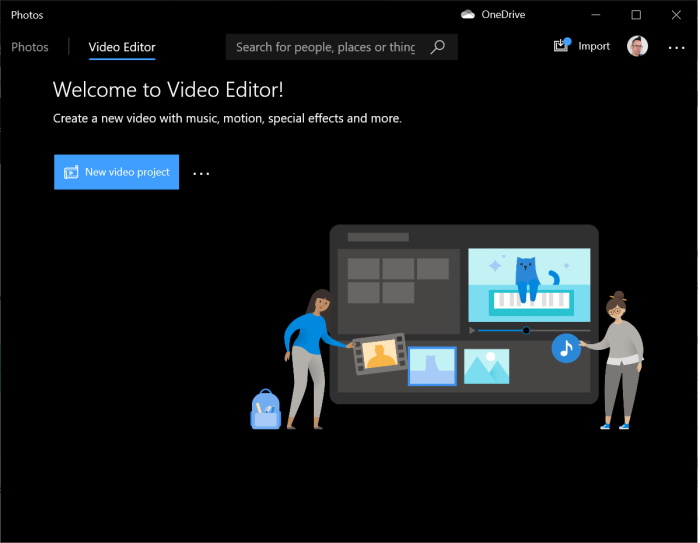
Étape 2. Vous devez sélectionner l'image ou les images que vous souhaitez utiliser. Cliquez donc sur le bouton Ajouter pour sélectionner une ou plusieurs images.
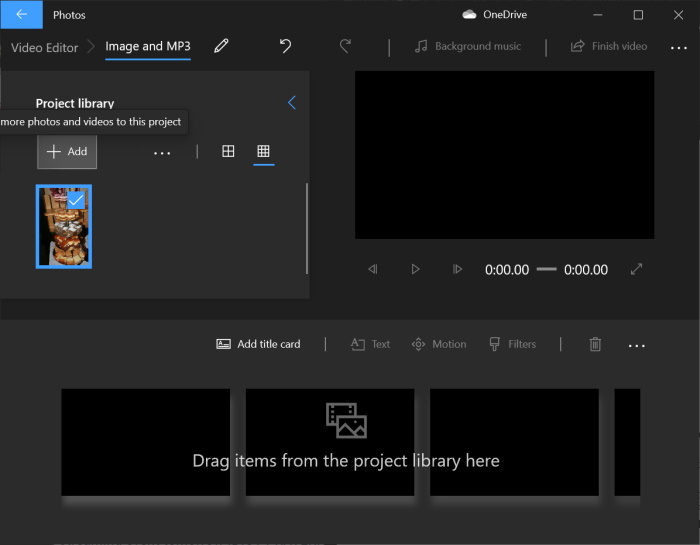
Étape 3. Faites glisser votre image de la bibliothèque de projets vers la ligne de temps en bas de l'écran ; vous pouvez ajuster la durée d'affichage de l'image en cliquant sur le bouton Durée - cela vous permet de faire correspondre la durée de la piste que vous choisissez. Cliquez maintenant sur le bouton Audio personnalisé en haut à droite.
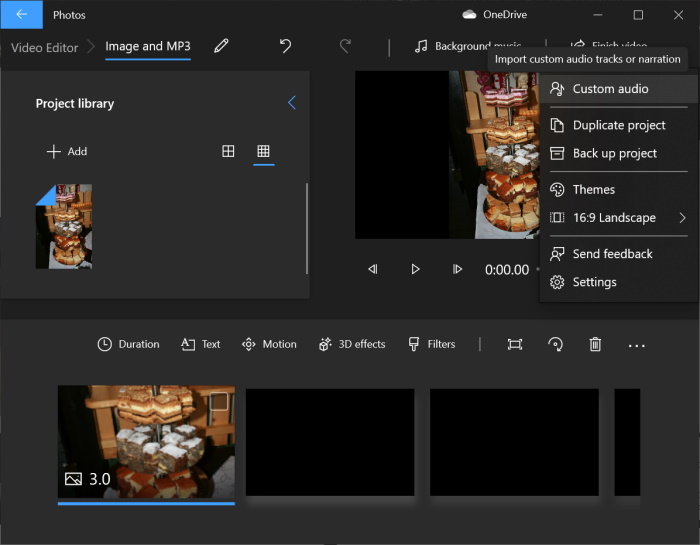
Étape 4. Cliquez sur le bouton Ajouter le fichier audio, sélectionnez la piste que vous souhaitez ajouter, puis cliquez sur Terminé.
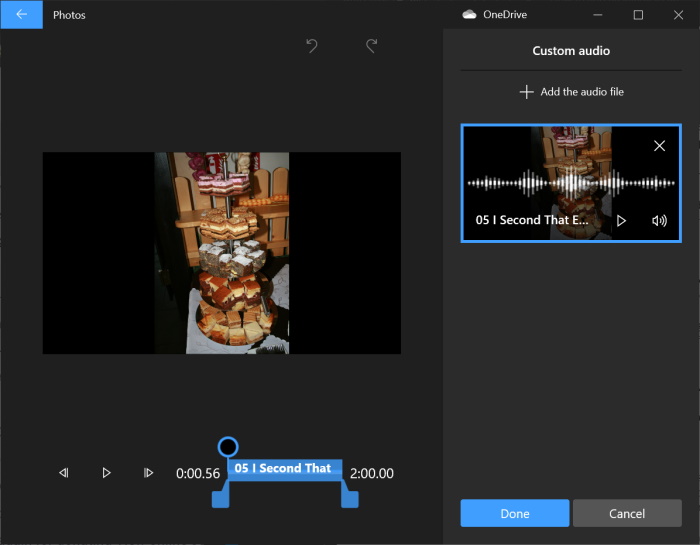
Étape 5. Lorsque vous êtes satisfait du résultat, cliquez sur Terminer la vidéo et choisissez la qualité à laquelle le fichier doit être enregistré avant de cliquer sur Exporter.
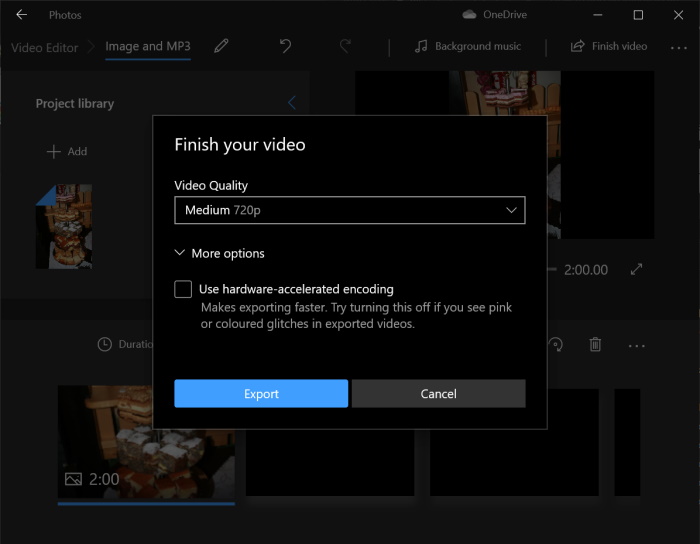
Comment mettre une image sur un mp3 sur Mac
Si vous utilisez macOS plutôt que Windows, il existe encore d'autres outils que vous pouvez utiliser. En voici deux qui sont dignes d'intérêt pour les fans de Mac.
1. OpenShot
OpenShot est en fait un outil multiplateforme, et il est disponible non seulement pour macOS mais aussi pour Windows et Linux. Le logiciel est très simple à utiliser, et vous pouvez mettre une image sur un fichier mp3 en quelques étapes seulement.
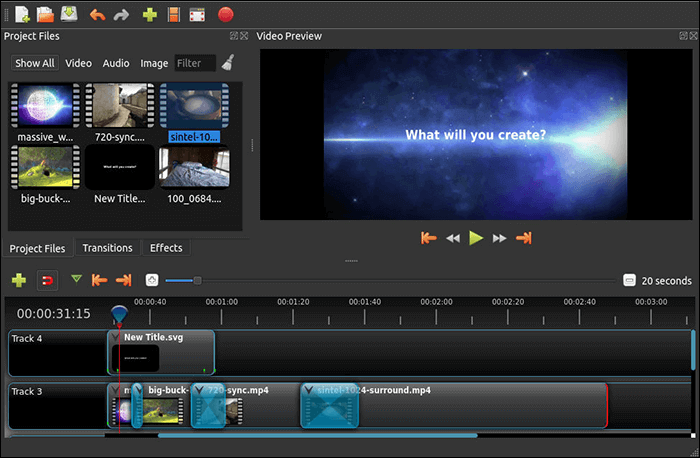
Étape 1. Commencez par importer des images et du son dans l'application en cliquant sur le bouton "+" de la barre d'outils.
Étape 2. Faites glisser les deux fichiers vers deux pistes distinctes dans la timeline en bas de l'écran, et redimensionnez le bloc représentant l'image pour qu'il ait la même longueur que la piste audio.
Étape 3. Vous pouvez ensuite exporter le projet sous forme de fichier vidéo en cliquant sur le bouton point rouge dans la barre d'outils.
Adresse de téléchargement : https://www.openshot.org/fr/
2. iMovie
Windows a peut-être l'application Photo intégrée, mais vous devrez télécharger l'application gratuite iMovie d'Apple si vous voulez l'utiliser pour ajouter des images à des MP3 dans macOS. Une fois l'application téléchargée et installée, vous pouvez suivre les étapes suivantes pour ajouter facilement des images à des MP3 sur votre Mac.
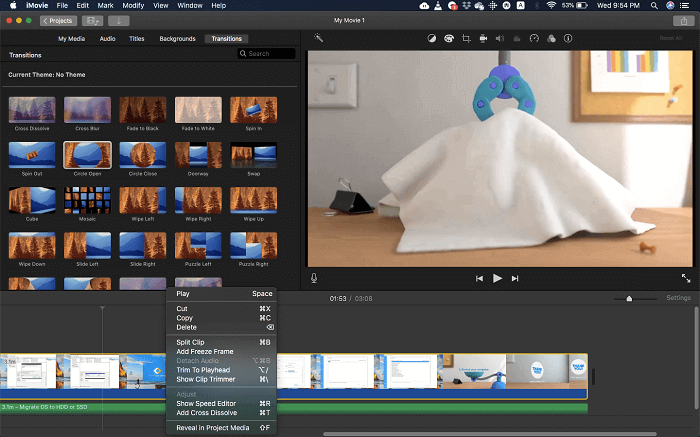
Étape 1. Importez les fichiers de musique et d'images avec lesquels vous voulez travailler. Vous pouvez ensuite faire glisser chaque image sur la ligne de temps et ajouter des effets de transition si vous le souhaitez.
Étape 2. Vous pouvez ensuite faire glisser et déposer votre MP3 sur la timeline pour l'ajouter comme musique de fond. Il se peut que vous deviez couper le son ou ajuster la durée d'affichage des images individuelles pour faire correspondre le son et l'image.
Étape 3. Une fois terminé, votre projet peut être exporté et partagé sur le support de votre choix.
Adresse de téléchargement : https://apps.apple.com/fr/app/imovie/id408981434
Comment mettre une image sur un fichier mp3 en ligne
Bien sûr, l'idée d'utiliser un outil en ligne pour ajouter une image aux fichiers MP3 vous plaît peut-être. Le grand nombre de services disponibles dans le nuage signifie que même cette tâche peut être réalisée en ligne rapidement, facilement et, surtout, gratuitement. En fait, il existe plus d'un outil en ligne qui peut être utilisé pour combiner des images et des fichiers MP3, et nous en avons sélectionné deux parmi les meilleurs.
1. Clideo Video Maker
Clideo Video Maker est un éditeur vidéo basé sur le cloud qui peut être utilisé pour travailler avec des fichiers que vous téléchargez, ou ceux qui sont déjà stockés en ligne dans Google Drive ou Dropbox, ou tout fichier en ligne pour lequel vous avez une URL.
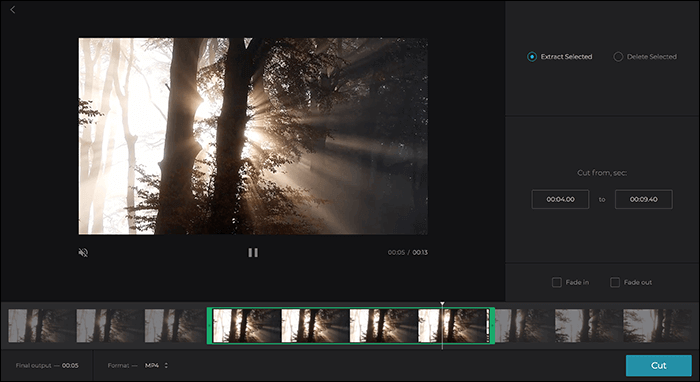
Pour :
- Fonctionne avec des fichiers déjà stockés en ligne
- Gratuit
- Large éventail de formats de fichiers pris en charge
- Pas besoin d'ouvrir un compte
Cons :
- Les fichiers doivent être téléchargés dans un ordre précis.
- Un peu difficile à utiliser
- Le téléchargement de la musique peut prendre un certain temps
Étape 1. Ajoutez une ou plusieurs photos de votre choix. Celles-ci peuvent être disposées sur une ligne de temps, comme dans un logiciel hors ligne. Vous pouvez spécifier la durée d'affichage des photos, opter pour un fondu ou une coupure entre les images,
Étape 2. Ajoutez une piste audio à lire pendant l'affichage. L'audio peut être coupé s'il est trop long, et vous pouvez choisir le format vidéo dans lequel vous souhaitez l'enregistrer en utilisant le menu en bas de l'écran avant.
Étape 3. Exportez votre projet en cliquant sur le bouton Créer.
Essayez : https://clideo.com/fr/video-maker
2. Kizoa
Kizoa est un éditeur vidéo polyvalent qui peut être utilisé de plusieurs façons, notamment pour ajouter des images aux MP3. Vous pouvez ajouter plusieurs images à votre projet, puis les faire glisser vers une position toute faite dans la ligne de temps en bas de l'écran, et ajouter un effet de transition en faisant glisser des aperçus de l'onglet Transitions vers les cases T entre les images. Téléchargez un MP3 via l'onglet Musique et vous aurez la possibilité d'ajouter la piste à votre film. Cliquez sur le bouton Enregistrer et vous pourrez choisir de télécharger votre film sur votre ordinateur pour le partager sur Facebook ou par e-mail. Si vous optez pour le téléchargement, vous pouvez choisir parmi plusieurs formats vidéo et configurer les paramètres de chacun.
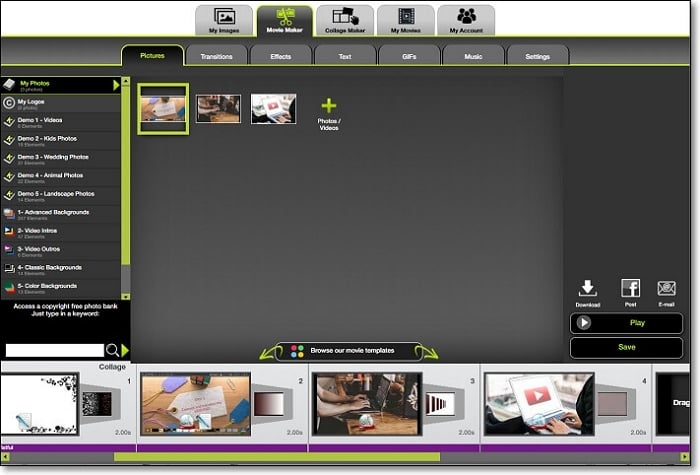
Pour :
- Disponible en plusieurs langues
- Incluant des options pour le partage en ligne
- De nombreux modèles disponibles pour vous aider à démarrer
Cons :
- Les vidéos réalisées avec un compte gratuit comportent un filigrane.
- Vous êtes encouragé à passer à un compte payant
- Les comptes gratuits ont une qualité vidéo limitée
Essayez : https://www.kizoa.fr/
Conclusion
Il y a de nombreuses raisons pour lesquelles vous pouvez vouloir mettre une image sur un fichier mp3 et, comme nous l'avons montré, il existe de nombreuses façons de le faire. En raison de la gamme d'options et de l'approche polyvalente, EaseUS Video Editor est de loin le meilleur outil pour ce travail, vous offrant beaucoup plus d'options et un plus grand contrôle que tout autre. Maintenant... allez-y et soyez créatif !


